お役立ち情報media
2018年11月29日
気象観測機器
WeatherLink.com 2.0の設定について
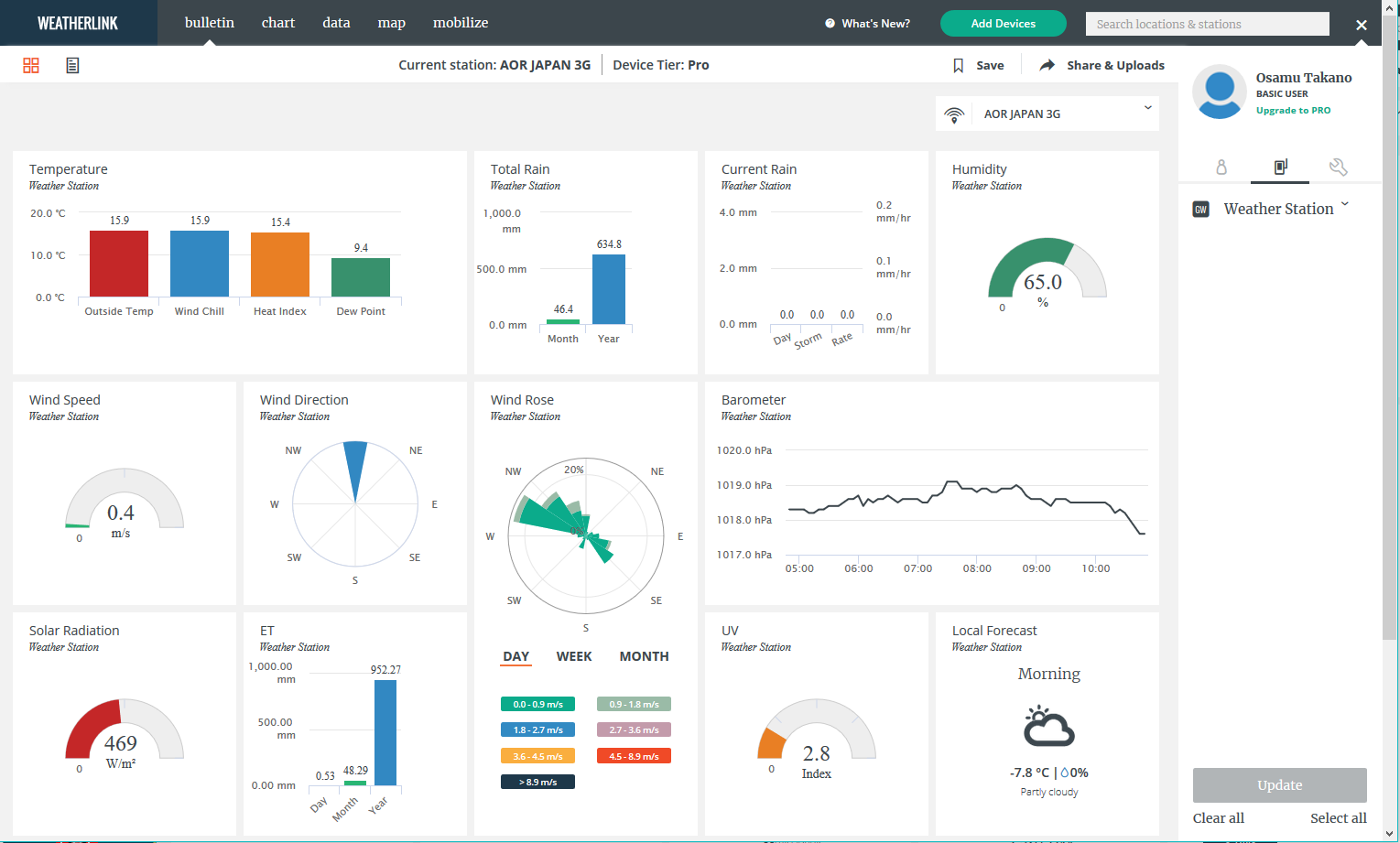
10月下旬~11月上旬にかけてデービス社では日本の旧WeatherLink.com 1.0ご登録ユーザーの皆様のデータを新しいWeatherLink.com 2.0に移行する作業を行いました。対象となったお客様にはデービス社よりご案内のメールが届いていることと思いますが、日本国内のユーザー様の移行は11月中旬までに終了しております。このためこれまでのWeatherLink.comのご自身のステーション・ページをブックマークされていたお客様から「データが更新されなくなった」というお問い合わせを多数いただきましたが、新WeatherLink.comのサイトをブックマークいただきますようお願いいたします。
新しいWeatherLink.com 2.0へのアカウントの開設とログイン方法等につきましては2017年12月に公開しましたこちらのページをご参照ください。
今回はWeatherLink.com 2.0で変更になったステーションの設定関係についてご案内させていただきます。
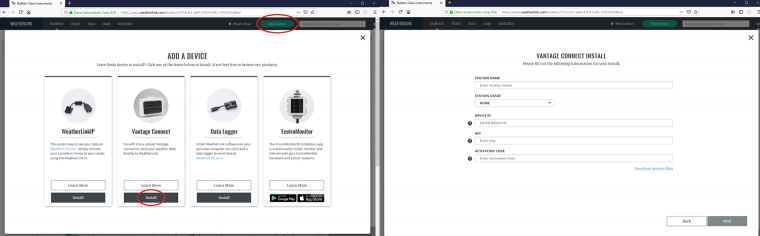
新しいWeatherLink.com 2.0(以下WL2.0と記載します)は一つのアカウントに複数台のウェザーステーションのデータを登録することが出来るようになりました。そのため、ステーション毎に測定単位や形式の違うデータが混在しないように、アカウント単位で測定単位などを設定するようになっています。アカウントを登録したらまずご使用になられるデバイスの登録を行います。(旧WeatherLink.comから移行されたお客様は既に登録済みになっていると思います)ブラウザでWL2.0にアクセスしご自身のアカウントにログインすると右上の方に緑色のボタンで”Add Devices”というボタンがあると思いますので、これをクリックします。すると上図左側のような登録するデバイスを選択する画面が現れます。登録したいデバイスの下の”Install”ボタンをクリックしますと、右のような画面が開きますので、”STATION NAME”(ステーションの名前はご自身で自由につけることが出来ます。地名でも構いませんし、個人名や会社名でもよいでしょう。弊社でVantage Connect用に使用しているステーションは”AOR JAPAN 3G”としていますが、あとあとステーションが増えた場合に区別しやすいものが良いかと思います。このステーション名はWL2.0のマップ上に表示される名称となります)、”STATION USAGE”(用途、HOME-家庭用、SCHOOL-学校用、FARM-農場用、MUNICIPAL-自治体用、COMMERCIAL-商用、SCIENTIFIC-科学用などの中から選びます)、”DEVICE ID”、 “KEY”(登録するデバイスの本体に貼り付けられているはずですのでご確認ください)、”ACTIVATION CODE” (Vantage Connectの場合、年間プランを申し込むとメールでアクティベーション・コードが送られてきますのでそれを入力します。WeatherLink IPなどの設定画面にはこの項目がありません)を入力して登録します。
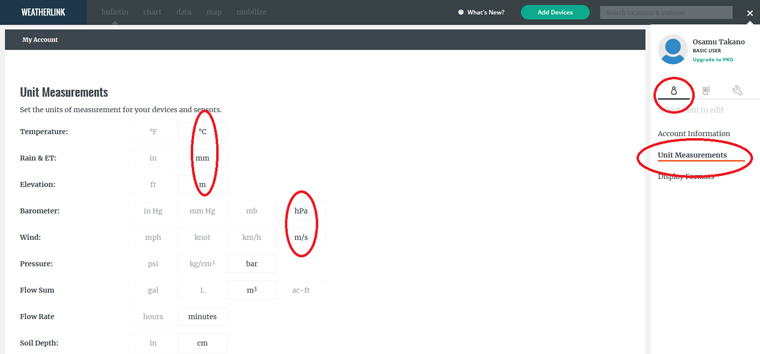
登録が出来ましたらご自身のアカウント設定画面(右の人の形のアイコンをクリックします)に入り、”Unit Measurements”をクリックして設定画面を表示します。初期設定では温度が華氏(℉)、雨量がインチ、高度がフィート単位等になっていると思いますが、これらをメートル法の単位に直しておきます。”Pressure”以下の単位は該当するセンサーをお使いの方にだけ関係しますので、圧力計や流量計などをお使いでない場合は設定する必要はありません。
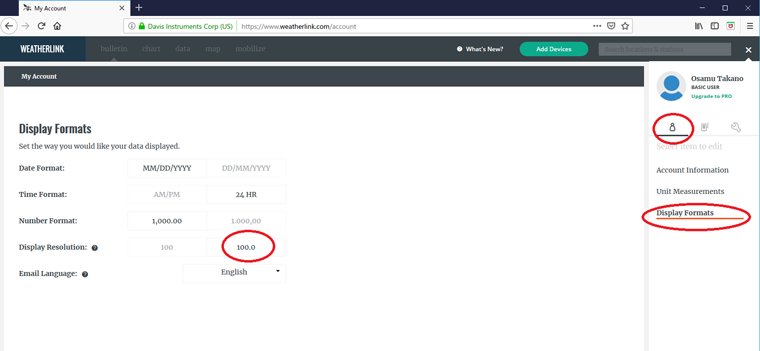 次に必要があれば”Display Formats”をクリックして画面の表示形式を変更してください。年月日の表示形式や時刻の表示を”AM/PM”にするか、24時間制にするか等が選べますが、是非設定しておいていただきたいのは小数点以下のデータの表示設定(“Display Resolution”)です。デフォルトでは整数表示(“100”)になっていると思いますが、小数点以下1桁まで表示するようにしておいた方が良いでしょう(“100.0”)。そこまでの細かいデータは要らないという方はデフォルトのままでも構いません。
次に必要があれば”Display Formats”をクリックして画面の表示形式を変更してください。年月日の表示形式や時刻の表示を”AM/PM”にするか、24時間制にするか等が選べますが、是非設定しておいていただきたいのは小数点以下のデータの表示設定(“Display Resolution”)です。デフォルトでは整数表示(“100”)になっていると思いますが、小数点以下1桁まで表示するようにしておいた方が良いでしょう(“100.0”)。そこまでの細かいデータは要らないという方はデフォルトのままでも構いません。
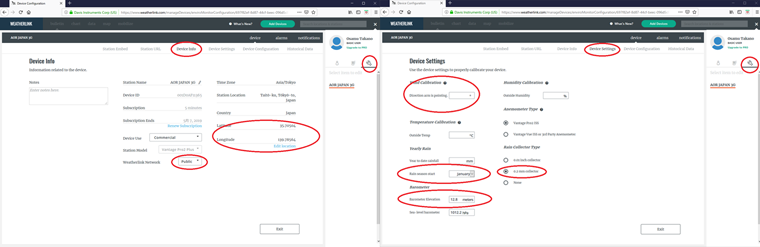 次に右側のレンチのアイコンをクリックしてデバイスの設定を行います。”Device Info”タブを開くと、デバイス名などは最初にデバイスを登録した時の名称等が反映されていると思いますが、ここで設定しておきたいのは”WeatherLink Network”を”Public(公開)”にするか、”Private(非公開)”にするかの設定と緯度・経度の設定です。プライバシーの観点から公開したくない場合や、社内、研究機関内だけでデータを共有したい場合などは”Private”にしておくと、WL2.0のマップ画面に表示されなくなり、一般ユーザーはそのデータにアクセスすることはできません。緯度・経度は出来るだけ正確に入力しておくことを推奨しますが、こちらもプライバシーの観点から自宅が特定されたくない場合などには少しずらして設定しておくことも可能です。但しタイムゾーンをまたいで設定することはお避け下さい。ステーションの位置情報は”Edit Location”をクリックして地図上のピンを移動することで設定することも可能で、住所で指定することも可能です。
次に右側のレンチのアイコンをクリックしてデバイスの設定を行います。”Device Info”タブを開くと、デバイス名などは最初にデバイスを登録した時の名称等が反映されていると思いますが、ここで設定しておきたいのは”WeatherLink Network”を”Public(公開)”にするか、”Private(非公開)”にするかの設定と緯度・経度の設定です。プライバシーの観点から公開したくない場合や、社内、研究機関内だけでデータを共有したい場合などは”Private”にしておくと、WL2.0のマップ画面に表示されなくなり、一般ユーザーはそのデータにアクセスすることはできません。緯度・経度は出来るだけ正確に入力しておくことを推奨しますが、こちらもプライバシーの観点から自宅が特定されたくない場合などには少しずらして設定しておくことも可能です。但しタイムゾーンをまたいで設定することはお避け下さい。ステーションの位置情報は”Edit Location”をクリックして地図上のピンを移動することで設定することも可能で、住所で指定することも可能です。
“Device Setting”タブではデバイスのキャリブレーション項目を中心に設定します。設置場所の環境の問題で風力センサーが真北に向けて設置できない場合など、Wind Calibrationの設定が必要になります。例えば風力センサーのアームが真北(0°)を向けて設置できず、北西(45°)を向いている場合、その誤差分の45°と設定してください。また温度・湿度に関してリファレンスとなるセンサーがあってそのセンサーとデータを合わせたいという場合などは温度、湿度のキャリブレーションも可能です。また年間雨量を測定するために何月から測定を開始するかを設定する必要があります。通常は1月から1年間の雨量を測定しますが、学校などで年度で年間雨量を測定したい場合などは”April”と設定してください。気圧データを海面の気圧に換算して計測したい場合は”Barometer Elevation”を設定して設置場所の海抜を入力することで換算したデータを記録します。弊社で輸入しているウェザーステーションのレインコレクターはメトリック・アダプターが付いており、0.2mm単位での計測をするようになっていますので、”Rain Collector Type”は”0.2mm collector”を選択してください。
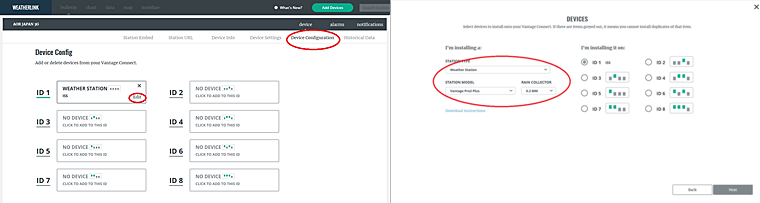 最後にインストールしているデバイスのコンフィギュレーションも確認しておきましょう。”Device Configuration”タブを選択し、どのIDにどのステーションが接続されているかを確認します。”Edit”画面に入ることでその内容の編集をすることが可能です。
最後にインストールしているデバイスのコンフィギュレーションも確認しておきましょう。”Device Configuration”タブを選択し、どのIDにどのステーションが接続されているかを確認します。”Edit”画面に入ることでその内容の編集をすることが可能です。
WL2.0はこれまでよりもグラフィカルになり、文字も大きく読みやすくなりましたが、その分設定画面がページをまたぐようになりました。英語が得意でない方でもアイコンで表示されるものが増えて分かりやすくなっていると思いますが、これ以外の機能についても当ホームページで順次ご紹介していきますのでご参考にしていただければ幸いです。尚、設定項目はお使いのデバイスによって、またウェザーステーションによって変わりますので、このページでご紹介していない項目もございます。ご不明の点はお問い合わせ下さい。
それでは新しいWeatherLink.comをご活用ください。